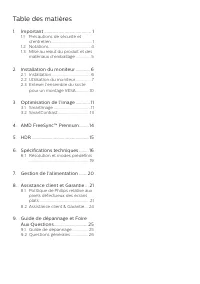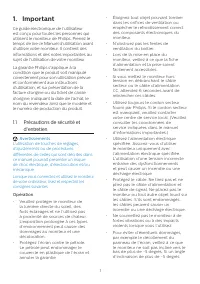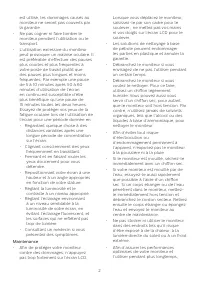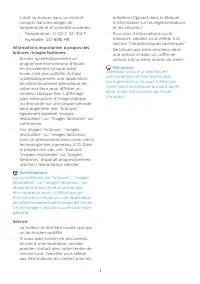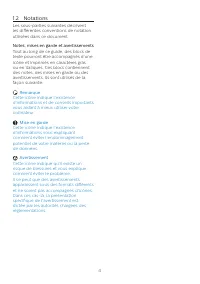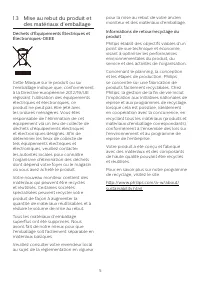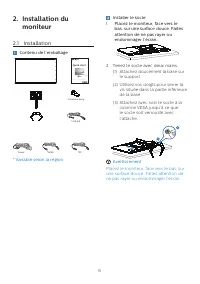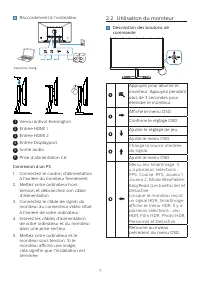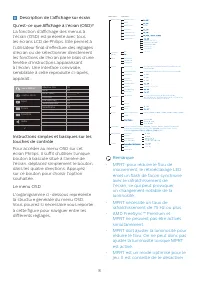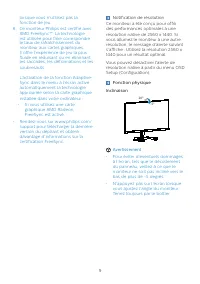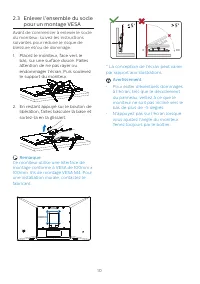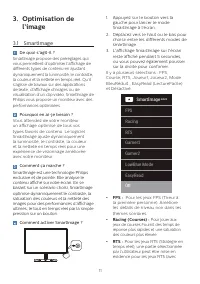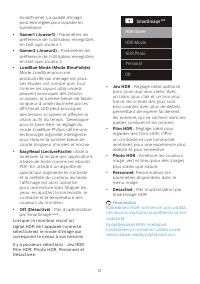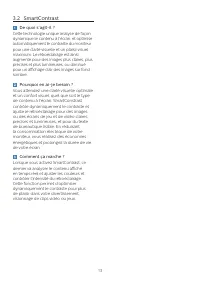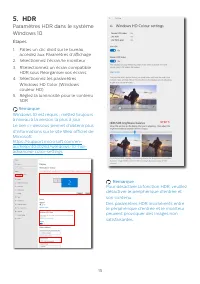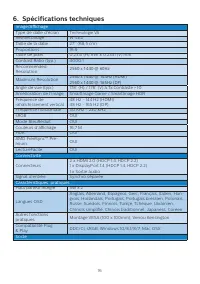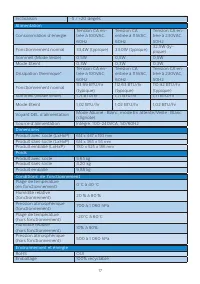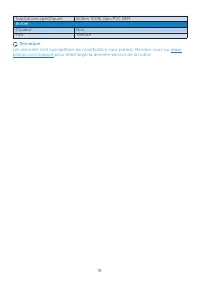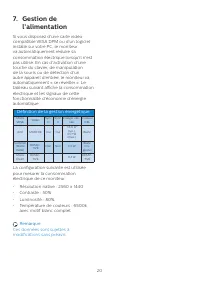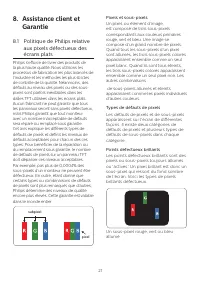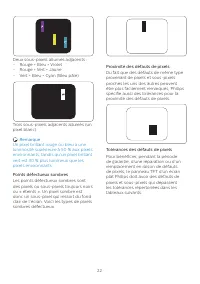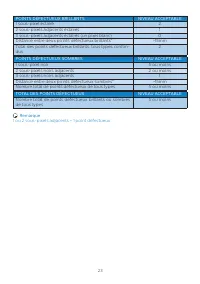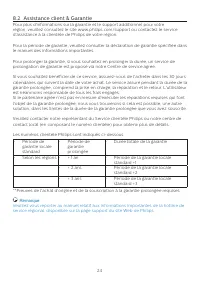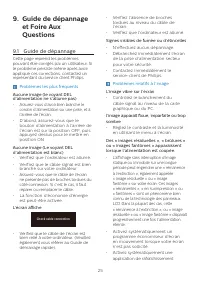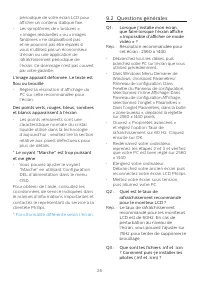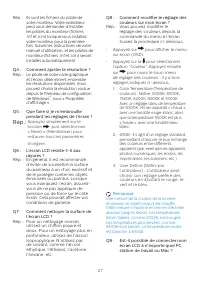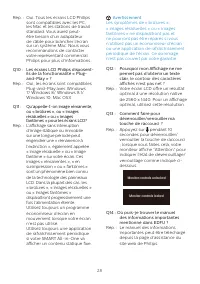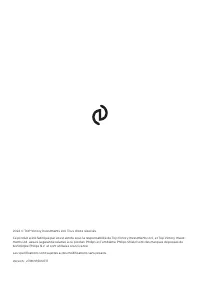Page 2 - Table des matières; Précautions de sécurité et; Guide de dépannage et Foire
Table des matières 1. Important ....................................... 1 1.1 Précautions de sécurité et d’entretien ...................................... 1 1.2 Notations ....................................... 41.3 Mise au rebut du produit et des matériaux d’emballage .............. 5 2. Installat...
Page 3 - Avertissements
1 1. Important Ce guide électronique de l’utilisateur est conçu pour toutes les personnes qui utilisent le moniteur de Philips. Prenez le temps de lire ce Manuel d'utilisation avant d’utiliser votre moniteur. Il contient des informations et des notes importantes au sujet de l'utilisation de votre mo...
Page 4 - Maintenance
2 est utilisé, les dommages causés au moniteur ne seront pas couverts par la garantie. • Ne pas cogner ni faire tomber le moniteur pendant l’utilisation ou le transport. • L’utilisation excessive du moniteur peut provoquer un malaise oculaire. Il est préférable d’effectuer des pauses plus courtes et...
Page 5 - Avertissement; Service
3 il doit se trouver dans un endroit compris dans les plages de température et d’humidité suivantes. • Température : 0-40°C 32-104°F • Humidité : 20-80% HR Informations importantes à propos des brûlures /images fantômes • Activez systématiquement un programme économiseur d’écran en mouvement lorsque...
Page 8 - moniteur; Contenu de l'emballage; * Variable selon la région
6 2. Installation du moniteur 2.1 Installation Contenu de l'emballage *Earphone-Hang *DP *HDMI Power * USB A-B 27M1N3500LS Quick start Register your product and get support at www.philips.com/welcome * Variable selon la région Installer le socle 1. Placez le moniteur, face vers le bas, sur une surfa...
Page 9 - Connexion à un PC; Utilisation du moniteur
7 Raccordement à l'ordinateur Earphone-Hang 1 2 5 6 3 4 1 Verrou antivol Kensington 2 Entrée HDMI 1 3 Entrée HDMI 2 4 Entrée Displayport 5 Sortie audio 6 Prise d’alimentation CA Connexion à un PC 1. Connectez le cordon d'alimentation à l'arrière du moniteur fermement. 2. Mettez votre ordinateur hors...
Page 10 - Remarque
8 Description de l’affichage sur écran Qu’est-ce que Affichage à l’écran (OSD)? La fonction d’affichage des menus à l’écran (OSD) est présente avec tous les écrans LCD de Philips. Elle permet à l’utilisateur final d’effectuer des réglages d’écran ou de sélectionner directement les fonctions de l’écr...
Page 12 - En restant appuyé sur le bouton de
10 2.3 Enlever l’ensemble du socle pour un montage VESA Avant de commencer à enlever le socle du moniteur, suivez les instructions suivantes pour réduire le risque de blessure et/ou de dommage. 1. Placez le moniteur, face vers le bas, sur une surface douce. Faites attention de ne pas rayer ou endomm...
Page 13 - l’image; Comment ça marche ?
11 3. Optimisation de l’image 3.1 SmartImage De quoi s’agit-il ? SmartImage propose des préréglages qui vous permettent d’optimiser l’affichage de différents types de contenu en ajustant dynamiquement la luminosité, le contraste, la couleur et la netteté en temps réel. Qu’il s’agisse de travaux sur ...
Page 14 - Huomautus
12 SmartFrame). La qualité d’image peut être réglée pour la partie en surbrillance. • Gamer1 (Joueur1) : Paramètres de préférence de l’utilisateur enregistrés en tant que Joueur 1. • Gamer2 (Joueur2) : Paramètres de préférence de l’utilisateur enregistrés en tant que Joueur 2. • LowBlue Mode (Mode B...
Page 16 - Premium; Premium, tous ces problèmes
14 4. AMD FreeSync™ Premium Pendant longtemps, les jeux sur PC ont pâti de la différence de fréquence de rafraîchissement entre les processeurs graphiques (GPU) et les moniteurs. Il arrive que le GPU produise de nombreuses images en un même rafraîchissement, auquel cas le moniteur affiche des fragme...
Page 18 - Spécifications techniques; Technologie VA; Connectivité
16 6. Spécifications techniques Image/Affichage Type de dalle d'écran Technologie VA Rétroéclairage W-LED Taille de la dalle 27’’ (68,5 cm) Proportions 16:9 Taille de pixel 0,2331 (H) mm x 0,2331 (V) mm Contrast Ratio (typ.) 4000:1 Recommended Resolution 2560 x 1440 @ 60Hz Maximum Resolution 2560 x ...
Page 21 - Résolution
19 6.1 Résolution et modes prédéfinis Fréq. h. (kHz) Résolution Fréq. v. (Hz) 31,47 720 x 400 70,00 31,47 640 x 480 60,00 35,00 640 x 480 67,00 37,86 640 x 480 72,00 37,50 640 x 480 75,00 35,16 800 x 600 56,00 37,88 800 x 600 60,00 48,08 800 x 600 72,00 46,88 800 x 600 75,00 47,73 832 x 624 75,00 48...
Page 22 - l’alimentation; Définition de la gestion énergétique
20 7. Gestion de l’alimentation Si vous disposez d'une carte vidéo compatible VESA DPM ou d'un logiciel installé sur votre PC, le moniteur va automatiquement réduire sa consommation électrique lorsqu'il n'est pas utilisé. En cas d’activation d’une touche du clavier, de manipulation de la souris ou d...
Page 23 - Politique de Philips relative; subpixel; Pixels et sous-pixels
21 8. Assistance client et Garantie 8.1 Politique de Philips relative aux pixels défectueux des écrans plats Philips s'efforce de livrer des produits de la plus haute qualité. Nous utilisons les processus de fabrication les plus avancés de l’industrie et les méthodes les plus strictes de contrôle de...
Page 27 - Guide de dépannage; Problèmes les plus fréquents
25 9. Guide de dépannage et Foire Aux Questions 9.1 Guide de dépannage Cette page reprend les problèmes pouvant être corrigés par un utilisateur. Si le problème persiste même après avoir appliqué ces corrections, contactez un représentant du service client Philips. Problèmes les plus fréquents Aucun...
Page 28 - Questions générales; Lorsque j’installe mon écran,
26 périodique de votre écran LCD pour afficher un contenu statique fixe. • Les symptômes de « brûlures », « images résiduelles » ou « images fantômes » ne disparaîtront pas et ne pourront pas être réparés si vous n’utilisez pas un économiseur d’écran ou une application de rafraîchissement périodique...